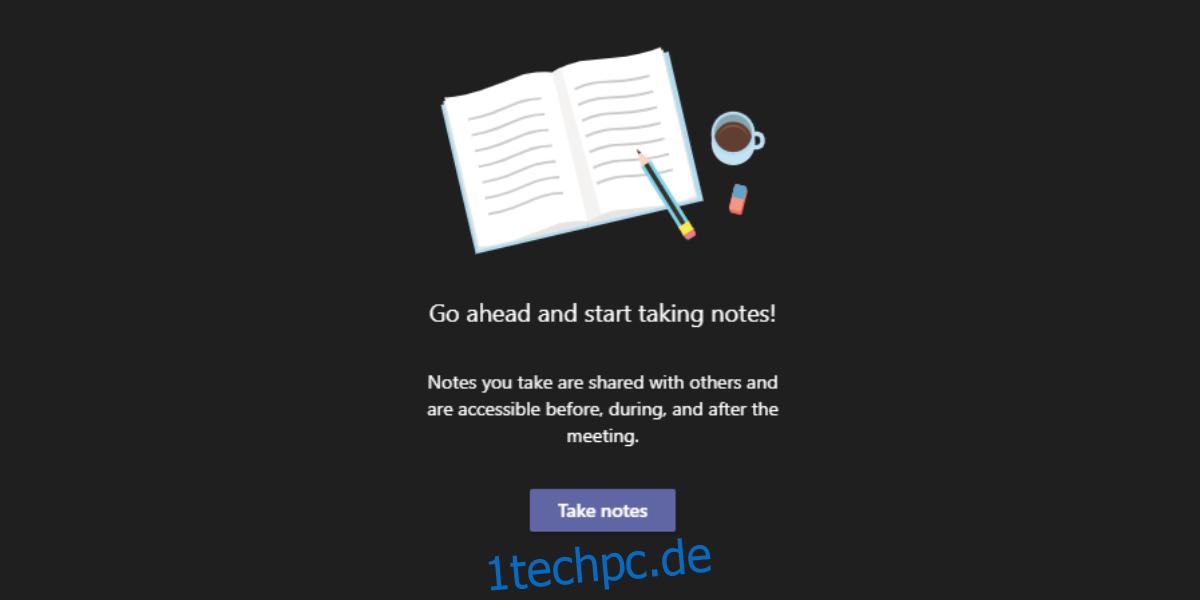Microsoft Teams verfügt über ein ausgeklügeltes Untertitelungssystem und auch eine Transkriptionsfunktion, die funktioniert, wenn Sie Microsoft Voice für ein Team aktiviert haben. Zwischen zwei Funktionen müssen Sie nicht unbedingt manuell aufzeichnen, was in einer Besprechung gesagt wird, aber ein Transkript ist nicht dasselbe wie Notizen.
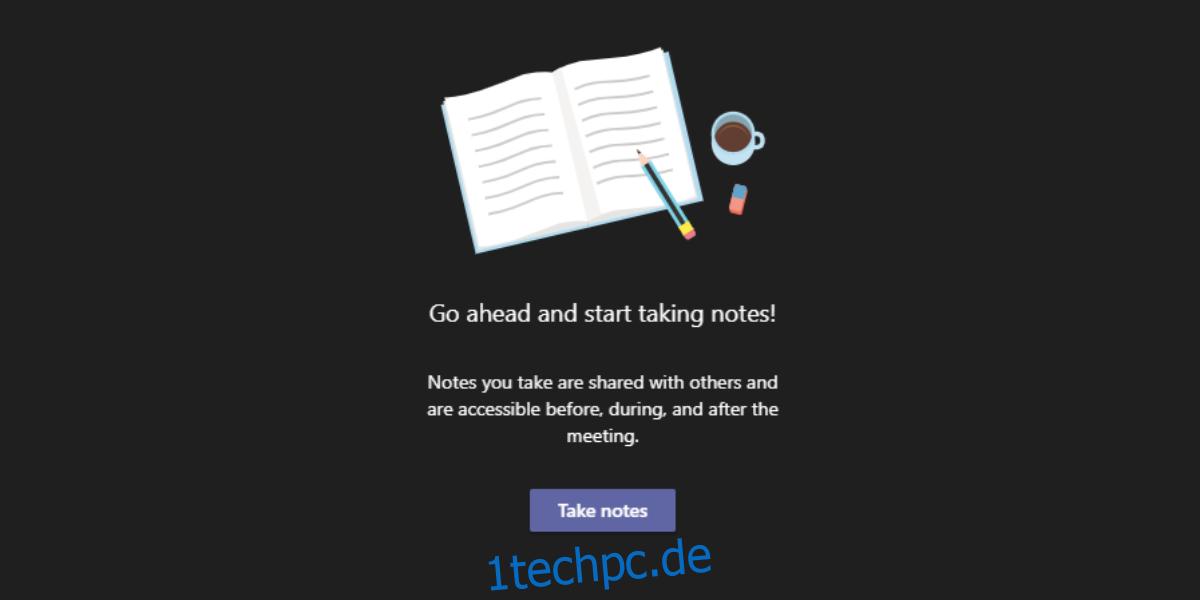
Inhaltsverzeichnis
Notizen zu Microsoft Teams-Besprechungen
Besprechungsnotizen sind Höhepunkte einer Besprechung. Untertitel und Transkripte sind nützlich, insbesondere wenn Sie zurückgehen und überprüfen müssen, was während einer Besprechung gesagt oder nicht gesagt wurde, sie können jedoch nicht als Ersatz für lange Besprechungen verwendet werden. Sie sind ein ausgezeichnetes Werkzeug, um Benutzern dabei zu helfen, bessere und genauere Notizen für ein Meeting zu schreiben, aber Meeting-Notizen sind noch nützlicher.
Microsoft Teams verfügt über eine Funktion für Besprechungsnotizen. Sie können es verwenden, nachdem Sie ein Meeting angesetzt haben und einem Meeting eine Agenda oder Gesprächspunkte hinzufügen. Sie können es auch verwenden, wenn Sie sich in einer Besprechung befinden. Immer wenn ein entscheidender Punkt besprochen oder etwas Wichtiges entschieden wird, kann direkt in Microsoft Teams eine Notiz gemacht werden. Die Notiz steht dann allen Teilnehmern des Meetings zur Verfügung.
Erstellen von Microsoft Teams-Besprechungsnotizen
Gehen Sie folgendermaßen vor, um Microsoft Teams-Besprechungsnotizen zu erstellen, sobald eine Besprechung gestartet wurde.
Treten Sie einem Meeting bei oder starten Sie ein Meeting.
Klicken Sie in der oberen Leiste auf die Schaltfläche Weitere Optionen.
Wählen Sie Besprechungsnotizen aus.
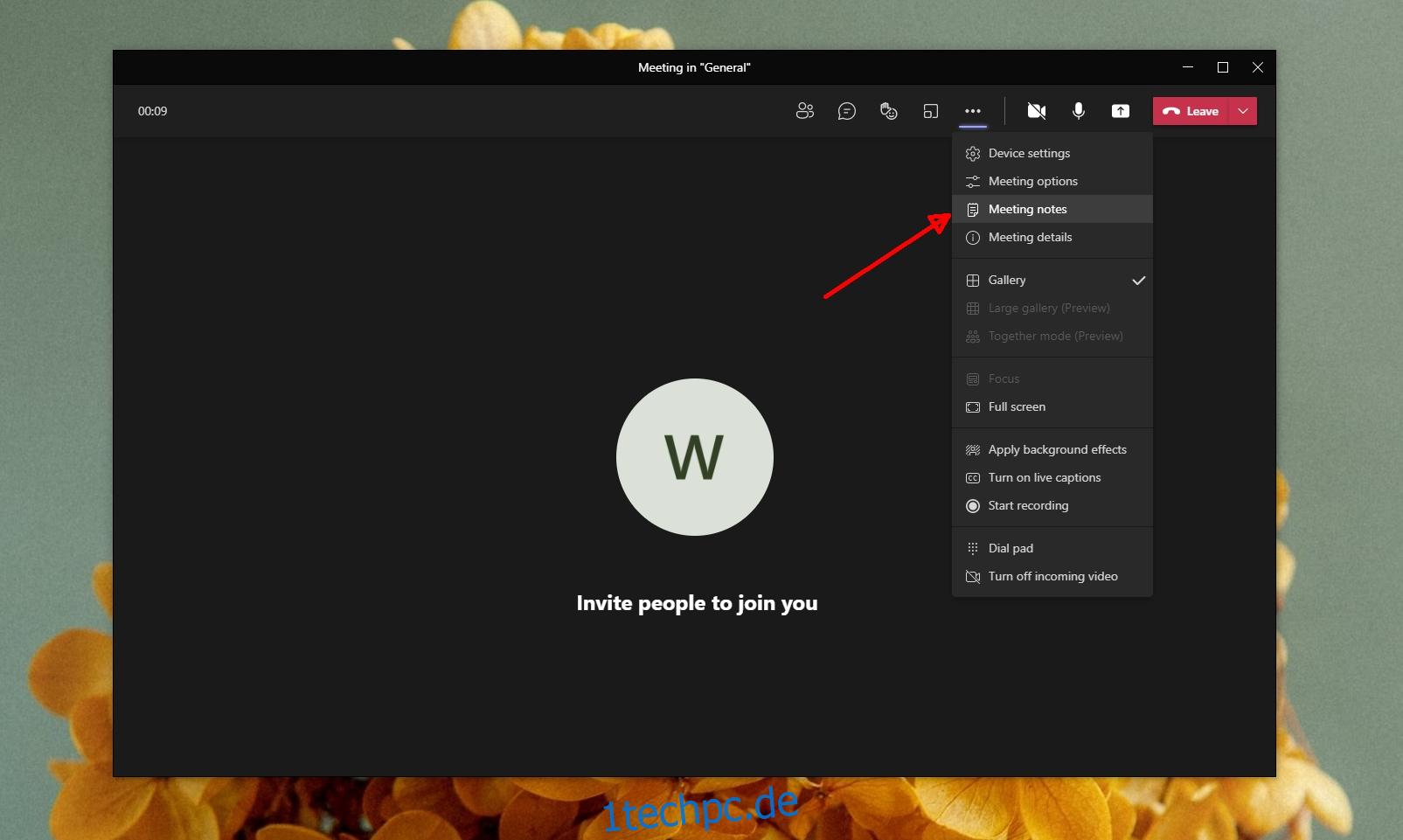
Klicken Sie in der Spalte rechts auf Notizen machen.
Sie wechseln zum Hauptfenster von Microsoft Teams und die Registerkarte Besprechungsnotizen für den Besprechungskanal wird ausgewählt.
Klicken Sie auf Neuen Abschnitt hinzufügen und beginnen Sie mit der Eingabe.
Hinweis: Wenn Sie neue Besprechungserfahrungen aktiviert haben, werden die Notizen im Hauptfenster von Microsoft Teams geöffnet. Wenn Sie jedoch neue Besprechungserfahrungen aktiviert haben, werden die Notizen im Bereich rechts geöffnet.
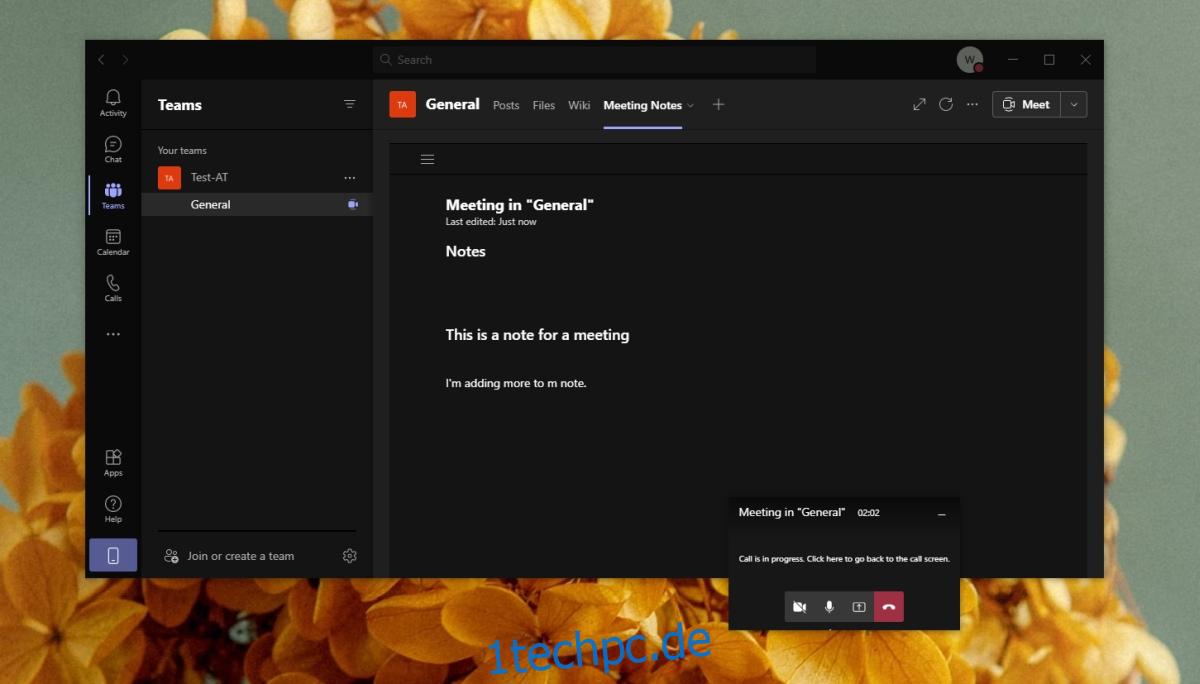
Notizen zu Microsoft Teams-Besprechungen – Geplante Besprechung
Führen Sie die folgenden Schritte aus, um Notizen zu einem geplanten Meeting hinzuzufügen, dh einem Meeting, das noch nicht begonnen hat.
Öffnen Sie Microsoft-Teams.
Gehen Sie zum Kalender.
Wählen Sie das Meeting aus und klicken Sie auf „Mit Teilnehmern chatten“.
Beginnen Sie mit dem Hinzufügen von Notizen.
Hinweis: Wenn Sie ein Meeting direkt in einem Kanal angesetzt haben, wird die Option „Mit Teilnehmern chatten“ nicht angezeigt.
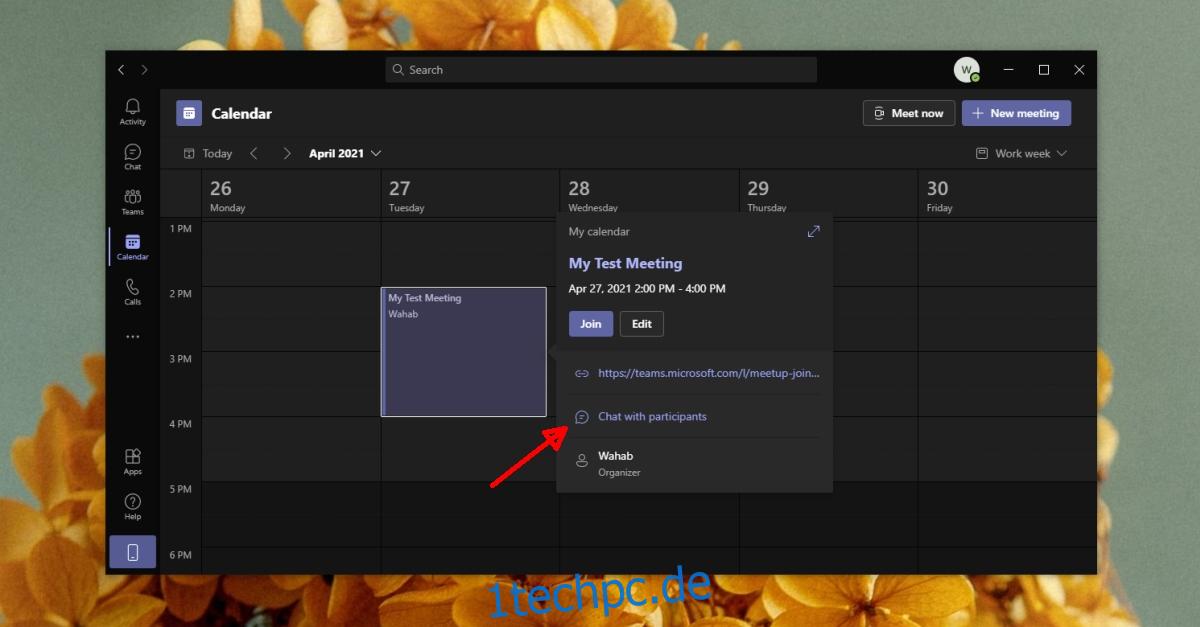
Abschluss
Die Besprechungsnotizen sind für alle sichtbar und werden nach Beendigung einer Besprechung automatisch als Link zu dem Kanal gepostet, in dem sich die Besprechung befand. Auf die Notizen kann über die Registerkarte Besprechungsnotizen zugegriffen werden. Wenn Sie wiederkehrende Besprechungen in einem Kanal haben, werden die Notizen alle zu einer Notiz hinzugefügt. Jedes Meeting hat seinen eigenen Abschnitt, aber Benutzer können jederzeit weitere Abschnitte hinzufügen.